반응형
구글 스프레드 시트에서 엑셀(excle) 문서를 가져 오는 방법에 대하여 알아 보겠습니다. 구글 스프레드시트로 엑셀문서를 가져오는 방법은 매우 간단 합니다.

구글 스프레드 시트에 접속하여 플러스 버튼을 클릭하여 새로운 시트를 만듭니다.

새 시트에서 왼쪽 상단 파일을 클릭 하여 가져 오기를 클릭 합니다. 가져오기를 클릭 하면 컴퓨터에 저장되어 있는 엑셀(excel)을 업로드 할 수 있습니다.

구글 스프레드 시트에서 업로드 탭을 클릭 하여 엑셀 파일을 드레그 앤 드롭을 하거나 기기의 파일 선택을 클릭 하여 구글 스프레드 시트로 파일을 업로드 합니다.

파일은 업로드 하면 위 같은 화면이 나오는데요, 스프레드 시트로 바꾸기를 선택한 다음 데이터 가져오기를 클릭 하면 엑셀파일이 구글 스프레드 시트 형식으로 변환됩니다.
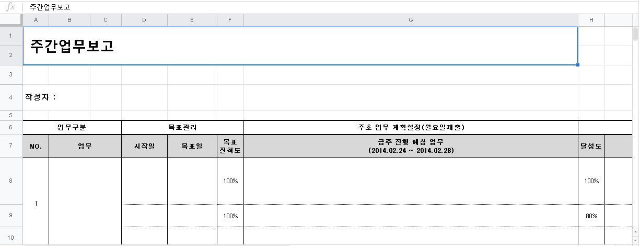
구글 스프레드 시트로 주간업무보고 파일을 업로드한 화면 입니다. 구글 스프레드 시트에서 주간 보고서를 작성한 후에 바로 보고서 제출도 가능하고 팀원들간 공동으로 문서를 공유 및 공동작업을 할 수 있어서 작업이 수월 합니다.
또한 스마트폰 어플에도 구글 스프레드 시트 앱이 있어서 이동 중에도 주간보고에 차질이 없습니다. 여기 까지 구글 스프레드 시트로 엑셀파일을 가져오는 방법에 대하여 알아 보았습니다.
다음 포스팅에서는 공유 방법에 대하여 간단하게 알아 보겠습니다.
도움이 되셨다면 댓글, 공감, 구독 부탁드립니다~★
반응형
'모바일' 카테고리의 다른 글
| 구글 스프레드 시트 강좌 5탄 단축키 모음! (0) | 2021.01.18 |
|---|---|
| 구글 스프레드 시트 강좌 4탄! (0) | 2021.01.17 |
| 구글 스프레드 시트 강좌 3탄! (0) | 2021.01.16 |
| 구글 스프레드 시트 강좌 1탄! (0) | 2021.01.14 |
| 구글 스프레드 시트 app 설치 후기! (1) | 2021.01.14 |



